ついに登場したMac版Microsoft Office の最新版「Microsoft Office 2008 for Mac」
Windows版Microsoft Office 2007の標準ファイルフォーマットにも対応し、互換性も向上。Office 2007で不評のリボンインターフェースは採用されておらず、Macならではの操作性、Macならではのたのしさを実現。すべてのMacユーザだけでなく、すべてのパソコンユーザにおすすめしたいソフトだ。
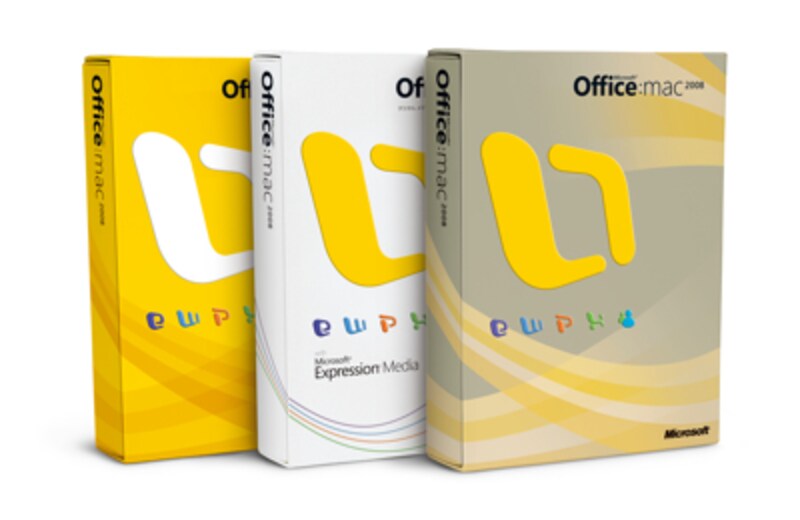 |
| Microsoft Office 2008 for Mac ・Office 2008 for Mac 構成:Word、Excel、PowerPoint、Entourage、Messenger 参考価格:¥52,290(税込) (アップグレード版:¥29,400(税込)) ・Office 2008 for Mac Special Media Edition with Expression Media 構成:Word、Excel、PowerPoint、Entourage、Messenger、 Microsoft Expression Media 参考価格:¥55,440(税込) (アップグレード版:¥34,400(税込)) ・Office 2008 for Mac ファミリー&アカデミック 構成:Word、Excel、PowerPoint、 Entourage(Exchange非対応のバージョン)、Messenger 参考価格:¥23,940(税込) →各エディションの違い |
今回は、このMicrosoft Office 2008 for Mac の新機能のなかでも特に注目の機能を紹介する。
※記事中で使用するのは「Office 2008 for Mac」となります。
SmartArtグラフィックや既定のXMLファイル形式、PDF保存などに対応
Microsoft Office 2008 for Macの新機能で最初に目を引くのはツールバー下に追加されている「エレメンツギャラリー」で、作業内容に応じてよく使用する機能をすばやく利用できるようになっている。他にも、Windows版 Office 2007 で採用された既定のXMLファイル形式のサポートはもちろん、SmartArtグラフィック機能や、ワードアート/グラフ機能の強化、テーマと呼ばれるフォントや色の組み合わせセットの切り替え、Automatorのサポート、iPhotoライブラリが呼び出し可能になったオブジェクトパレット、PDF形式保存サポート、差し込み印刷マネージャなど、数多くの新機能が搭載された。
おすすめは「SmartArtグラフィック」で、あらかじめ構成された図形の部品を選択してリストや階層構造を作成できるため、ワークフローを説明するビジネス文書などの作成がより簡単になっている。
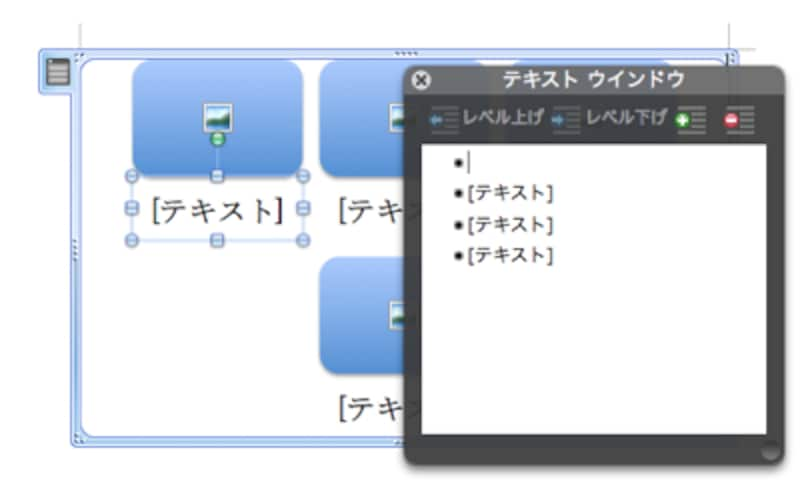 |
| Mac版のSmartArtはWindows版よりちょっとだけおしゃれになっている。テキストウインドウが閉じるときのアニメーションはMacならでは |
文書作成が楽しくなる「エレメンツギャラリー」
ワープロソフトを利用するシーンはあくまで体裁の整った「美しい文書」を作ることにある。文字が無造作に羅列されただけの文章は非常に読みづらいため、段落のインデントをずらしたり、文字サイズやフォントを変更する。テキストを整形したあと、目次やヘッダー/フッター、表やグラフ、図形やアートを挿入することで、さらに読みやすく、美しい文書に仕上がるだろう。「エレメンツギャラリー」は、そういった文書の読みやすさや美しさを向上するために必要なパーツを、いつでも必要なときにすばやく取り出せるようにウインドウ上部に配置したもの。
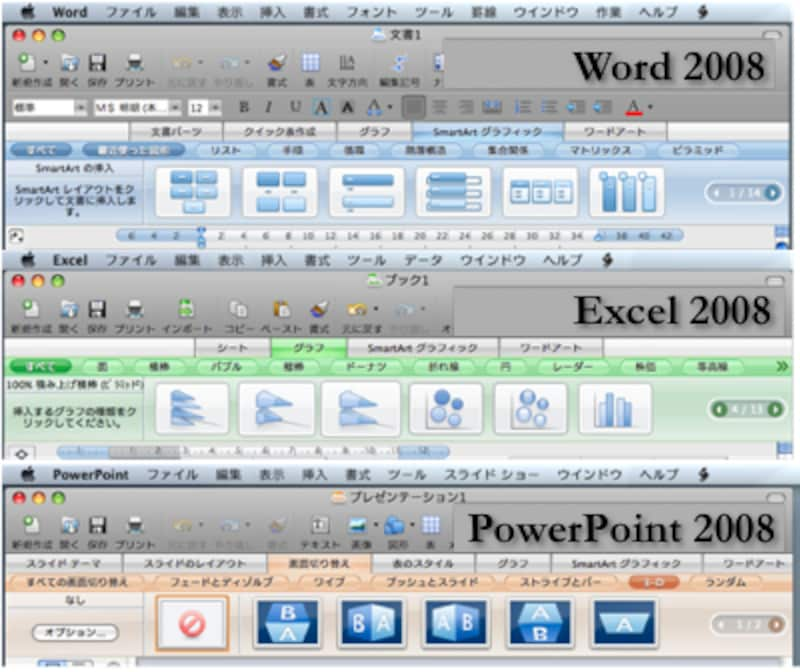 |
| エレメンツギャラリーはドラッグ&ドロップでアイテムの配置を変更することが可能。お気に入りのアイテムをすぐ使えるように並び替えたりすることができるのは便利だ |
このエレメンツギャラリーでは、最近使ったアイテムから選択したり、アイテムの並び替えなどが可能になっている。常に使用したいアイテムが見える状態にしたまま文書を編集できるので、挿入したい場所へスクロールするときにダイアログやメニューを閉じる必要がない。
便利さもさることながら、マウスカーソルを重ねるとアニメーションするなど、使用感も仕上がっているため、ついついクリックしてしまうのだ。
デザインレイアウト機能が追加され、ますますおしゃれに変身した「Word 2008」
Word 2008の新機能のうち、もっとも印象的なのは、このデザインレイアウト表示だろう。まるでグラフィックソフトのようなこの画面では、テキスト入力もフレームを作成して配置してやる必要がある。もちろん、この機能はMac版オリジナルなので、Windows版 Word 2007には搭載されていない。 |
| デザインレイアウトでは、文字入力するにも文字枠を作成する必要がある。ワープロというよりはグラフィックソフトに操作性が近い。ツールバーも独自のもので、操作性はAppleのPagesによく似ている |
この画面では、文字の入力する位置とグラフィックの配置などが自由に行えるため、チラシやポスター、ニュースレターなどの作成に最適、Visioの機能ほどではないが、SmartAirt グラフィックの機能も相まって、組織図などの制作にも役に立つだろう。
もちろん、Word 2004で追加された、これまたMac版オリジナルの「ノートレイアウト」も健在だ。







